1、鼠标左键双击Microsoft SQL Server 2005安装包,接受许可条款和条件,下一步。

2、提示需要安装相关组件,单击安装。
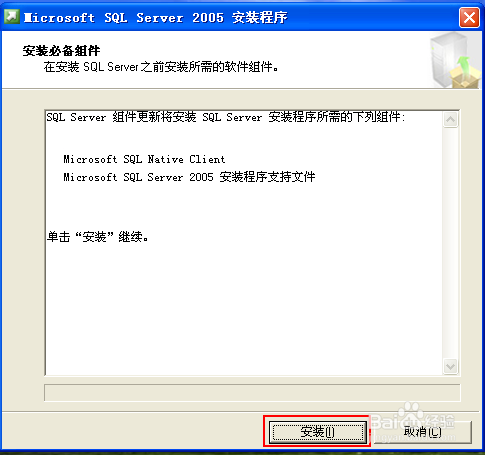
3、相关组件安装完成,单击下一步。

4、欢迎使用Microsoft SQL Server 2005安装向导,单击下一步。
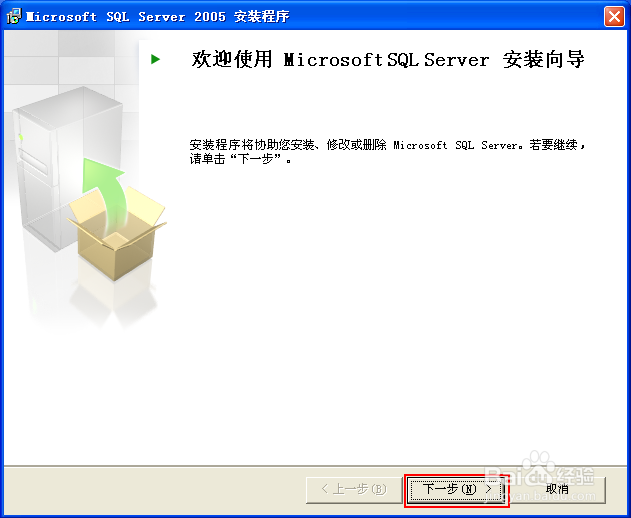
5、系统配置检查,一切OK,单击下一步。

6、这里一定要把“隐藏高级选项”前的勾去掉,单击下一步。

7、选择需要安装的部分,不需要的可以不安装,如果不确定,可以全部安装,单击下一步。

8、这里注意了,一定要选择默认实例,否则安装之后用友通无法连接。

9、服务账户选择本地系统,单击下一步。
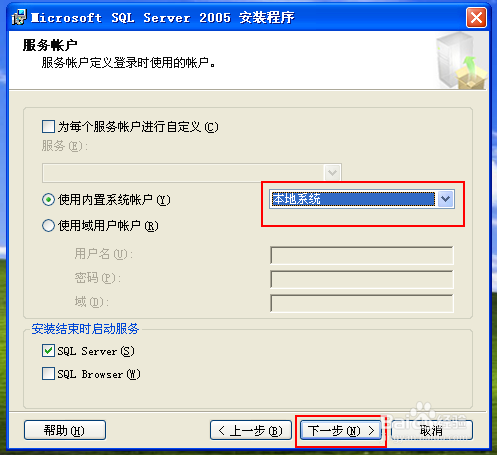
10、身份验证模式一定要选择混合模式,然后输入sa用户密码,单击下一步。

11、排序规则设置使用默认设置就可以,单击下一步。

12、勾选启用用户实例,单击下一步。

13、错误情况和使用报告设置默认就可以,单击下一步。

14、准备安装,单击安装开始安装。

15、安装进度

16、安装完成,单击下一步。

17、安装已经完成,单击帮噢呆匆奁助可以查看使用帮助,单击完成关闭窗口。去开始菜单程序中查找刚刚安装的SQL Server 2005吧。

